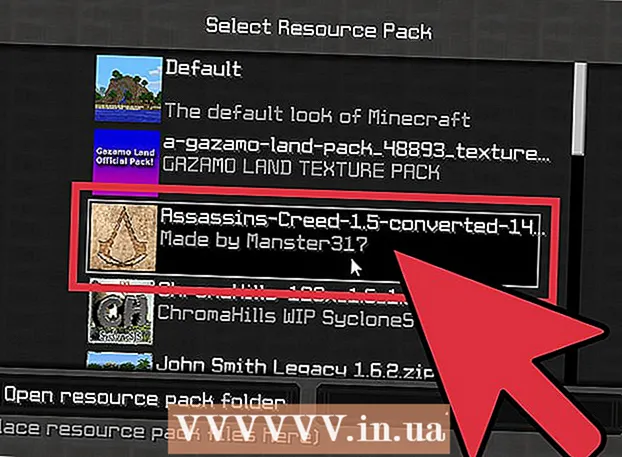Autors:
Roger Morrison
Radīšanas Datums:
6 Septembris 2021
Atjaunināšanas Datums:
1 Jūlijs 2024
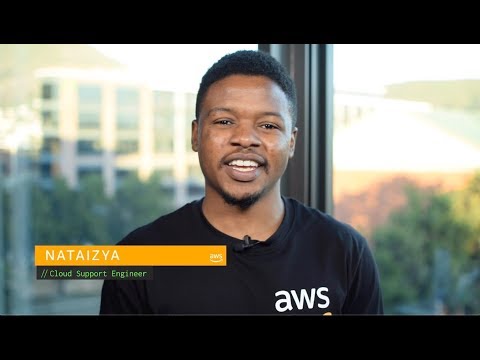
Saturs
- Lai soli
- 1. metode no 4: izmantojiet Ubuntu saskarni
- 2. metode no 4: ievadiet komandu Terminal (lielākā daļa Linux distros)
- 3. metode no 4: palaidiet komandu Terminal (Unix, "Unix-like" un daži Linux distros)
- 4. metode no 4: Vēl viena komanda Terminal Ubuntu / Unix / Linux
- Padomi
Neatkarīgi no tā, kuru Linux vai Unix versiju jūs izmantojat, ir metodes, kā uzzināt iekšējo IP adresi, gan izmantojot vienkāršu grafisko interfeisu, gan arī padziļinot tīkla detaļās.
Lai soli
1. metode no 4: izmantojiet Ubuntu saskarni
 Ar peles labo pogu noklikšķiniet uz tīkla ikonas paziņojumu centrā. Lielākajā daļā sadalījumu ikona sastāv no divām vertikālām bultiņām, kas vērstas uz augšu un uz leju, netālu no datuma un laika zīmoga.
Ar peles labo pogu noklikšķiniet uz tīkla ikonas paziņojumu centrā. Lielākajā daļā sadalījumu ikona sastāv no divām vertikālām bultiņām, kas vērstas uz augšu un uz leju, netālu no datuma un laika zīmoga. - Ja tīkla ikona netiek parādīta, varat to pievienot, ar peles labo pogu noklikšķinot uz paziņojumu centra, atlasot “Pievienot panelim” un pēc tam “Tīkla pārvaldnieks”.
- Ja jūsu tīkla ikona joprojām netiek rādīta, dodieties uz Sistēma> Administrēšana> Tīkla rīki un nolaižamajā izvēlnē atlasiet tīkla ierīci (parasti "Ethernet interfeiss eth0"). Parādītais 10 ciparu numurs ir jūsu IP adrese.
 Noklikšķiniet uz Informācija par savienojumu. Tam vajadzētu atvērt logu ar informāciju par jūsu tīkla savienojumiem, ieskaitot jūsu IP adresi.
Noklikšķiniet uz Informācija par savienojumu. Tam vajadzētu atvērt logu ar informāciju par jūsu tīkla savienojumiem, ieskaitot jūsu IP adresi.
2. metode no 4: ievadiet komandu Terminal (lielākā daļa Linux distros)
 Atvērt termināli. To varat atrast savā lietojumprogrammu sarakstā vai meklējot "termināls".
Atvērt termināli. To varat atrast savā lietojumprogrammu sarakstā vai meklējot "termināls".  Ievadiet šādu komandu: ip addr šovs. Tam jāsniedz dati par katru pievienoto Ethernet ierīci.
Ievadiet šādu komandu: ip addr šovs. Tam jāsniedz dati par katru pievienoto Ethernet ierīci.  Pēc "inet" tiek parādīta katras ierīces IP adrese.
Pēc "inet" tiek parādīta katras ierīces IP adrese.- Ja neesat pārliecināts, kuru ierīci meklējat, iespējams, tas ir pirmais ethernet adapteris, kas norādīts sarakstā. Lai skatītu tikai eth0 datus, ievadiet "ip addr show eth0".
3. metode no 4: palaidiet komandu Terminal (Unix, "Unix-like" un daži Linux distros)
 Atveriet termināli. To varat atrast savā lietojumprogrammu sarakstā vai meklējot "termināls".
Atveriet termināli. To varat atrast savā lietojumprogrammu sarakstā vai meklējot "termināls".  Ievadiet šādu komandu / sbin / ifconfig. Tas parāda lielu tīkla datu bloku.
Ievadiet šādu komandu / sbin / ifconfig. Tas parāda lielu tīkla datu bloku. - Ja tiek parādīta kļūda par nepietiekamām administratora tiesībām, ievadiet sudo / sbin / ifconfig iekšā.
- Ja izmantojat Solaris vai jebkuru citu Unix versiju, jums var būt nepieciešams / sbin / ifconfig -a lai parādītu datus par vairākām ierīcēm.
- Ja saņemat ziņojumu, ka jūsu ifconfig ir noraidīts, skatiet iepriekš sniegtos norādījumus Ievadiet komandu Terminal (lielākā daļa Linux distros).
 Atrodiet katras ierīces IP adresi, kā norādīts pēc "inet adr".
Atrodiet katras ierīces IP adresi, kā norādīts pēc "inet adr".- Ja ir pārāk daudz informācijas, lai atrastu jūsu IP adresi, ierakstiet / sbin / ifconfig | mazāk lai ierobežotu datu skaitu vai veidu / sbin / ifconfig | grep "inet addr:" lai parādītu tikai IP adresi.
- Ja neesat pārliecināts, kuru ierīci meklējat, tas, iespējams, ir pirmais ethernet adapteris “eth0”. Lai skatītu tikai eth0 datus, ierakstiet / sbin / ifconfig eth0.
4. metode no 4: Vēl viena komanda Terminal Ubuntu / Unix / Linux
 Atveriet termināli.
Atveriet termināli. Ievadiet šādu komandu: resursdatora nosaukums -I (lielais burts i)
Ievadiet šādu komandu: resursdatora nosaukums -I (lielais burts i) - Ja viena saskarne ir aktīva, jūs iegūsiet vienu IP adresi, bez papildu informācijas.
- % resursdatora nosaukums -Es
- 192.168.1.20
- Ja viena saskarne ir aktīva, jūs iegūsiet vienu IP adresi, bez papildu informācijas.
Padomi
- Ja meklējat savu ārējo IP adresi, dodieties uz vietni, piemēram, http://www.whatismyip.org vai google "what is my ip?" Vairākās līdzīgās vietnēs.